AIは急速に成長しており、人々はAIに大きな関心を示しています。 ChatGPT については、ほとんどの人がすでに聞いたことがある、または使用したことがあるかもしれません。 ChatGPT の大人気を受けて、Microsoft も独自の Bing AI チャットボットを立ち上げました。
GPT を利用した Bing Chat は、コンピューターまたは携帯電話で無料で使用できます。しかし、すでに Bing チャットボットを使用している人は、Bing のチャットボット AI の応答が非常に遅いことを知っているでしょう。ただし、Bing AI が得意とすることの 1 つは、画像の生成です。
はい、Bing AI Chat を使用して画像を生成できます。これは面白いと思いませんか? 「はい」の場合は、この記事を読む必要があります。この記事では、Bing AI チャットを通じて画像を生成する方法について説明します。
Bing AI Image Creator とは何ですか?
他の AI ツールと同様、Bing AI Image Creator も Microsoft の AI ツールで、ユーザーがテキスト プロンプト付きの画像を作成できるようにします。これは、テキスト プロンプトを理解して AI 画像を作成することに特化した OpenAI の DALL-E モデルで動作します。
MidJourney と同様に、必要な画像の種類を入力するだけで、数秒以内にプロフェッショナルな画像が作成されます。
グラフィック デザインの知識がなくても、芸術的スキルがなくても、このツールを使用して画像を作成できます。このツールはアーティストやデザイナーにとって非常に便利で、無料で使用できます。
Bing Chat で AI を使用して画像を生成する最良の方法
Bing Chat で AI を使用して画像を生成する最良の方法のいくつかについて、ステップバイステップのガイダンスとともに説明しました。 AI によって生成された優れたクリエイティブな画像が必要な場合は、各手順に従ってください。
1. Bing AI Chat を使用して AI 画像を作成する
Microsoft の Bing Chat 機能にすでに慣れている方は、ユーザーがテキスト プロンプトから画像を無料で生成できるMore Creative機能が Bing に導入されたことを知って興奮するでしょう。
- Microsoft Edge ブラウザーに移動し、 「Bing AI Chat」を検索し、最初のリンクをクリックします。
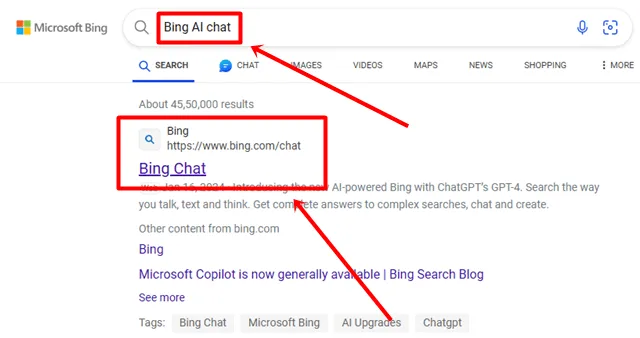
- Bing AI Chat 画面で、下にスクロールして、[ More Creative Conversation Style] オプションをタップします。
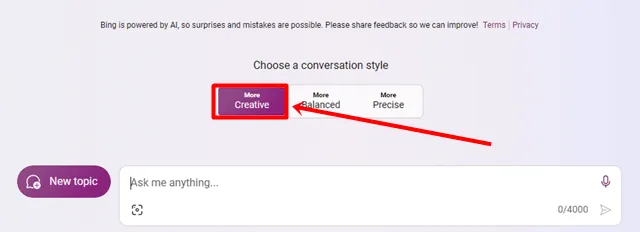
- [Bing チャット ボックス] セクションに、Bing で作成する画像の種類を説明するプロンプトを入力します。たとえば、「猿に囲まれた男性の画像を作成する」と入力すると、Bing は 1 分以内に 4 つの異なる画像を生成します。
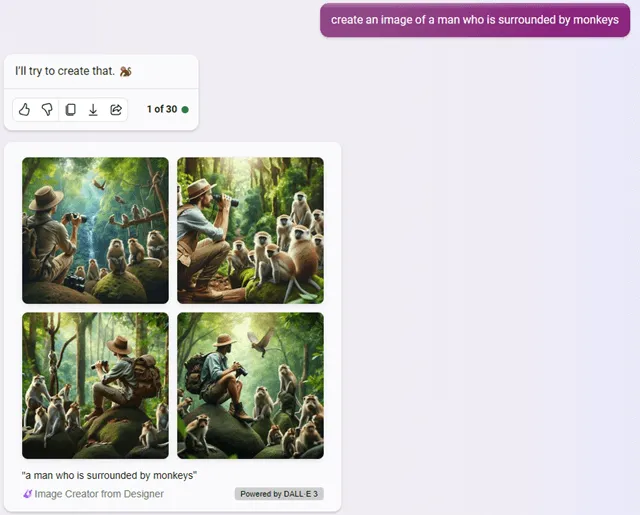
- 各画像をクリックすると、解像度 1024×1024 のすべての画像をダウンロードすることもできます。
2. Bing AI Image Creator Web サイトを使用して AI 画像を作成する
上記の機能がまだアカウントで利用できない場合でも、心配する必要はありません。 Bing には、Bing Chat と同じ機能を提供する Web サイトがあります。
- 任意のブラウザに移動して「Bing Image Creator」を検索し、最初のリンクをクリックします。
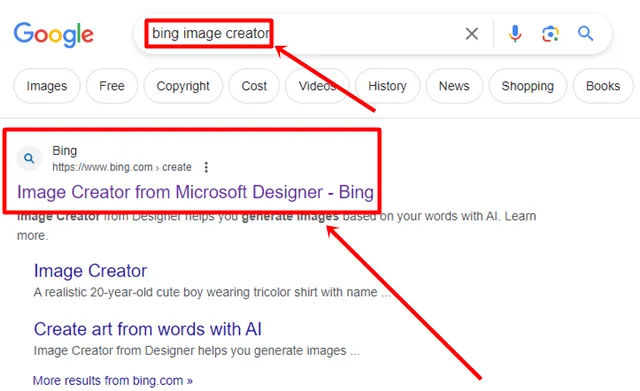
- 電子メール ID を使用して Microsoft アカウントにログインします。
- 画像を作成するためのプロンプトを入力し、「作成」ボタンをタップします。

- Bing Chat と同様に、4 つの高解像度画像も生成されます。ダウンロードしたい画像をクリックします。
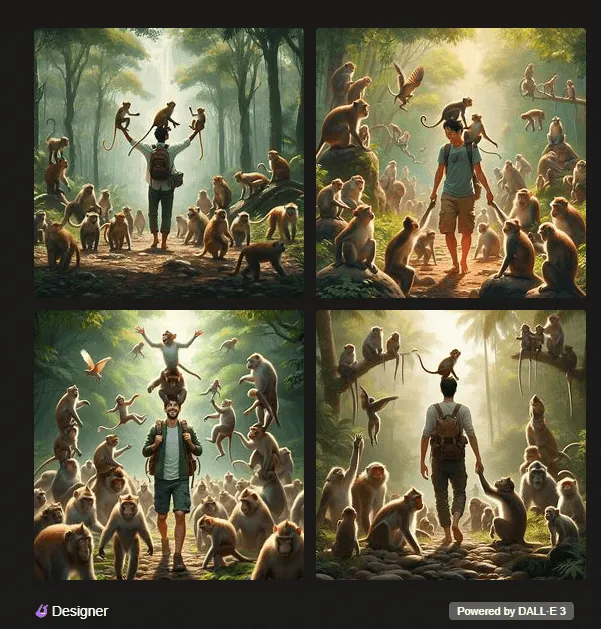
- ダウンロード、保存、カスタマイズなどのオプションが表示されます。画像に変更を加えたい場合は、カスタマイズ オプションをクリックします。それ以外の場合は、ダウンロードオプションをクリックするだけです。
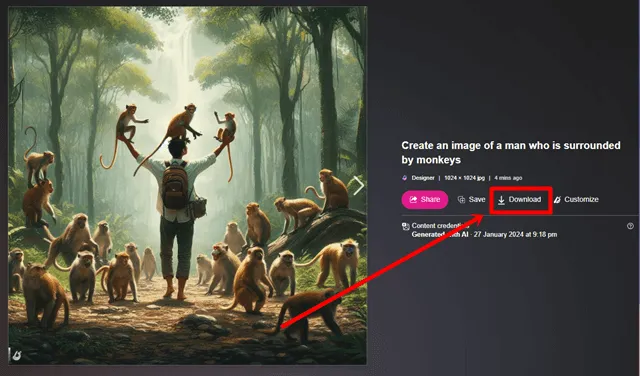
3. Android および iOS で Bing AI Image Creator を使用する
この方法は Android および iOS ユーザー向けです。 PC がなくてもソーシャル メディアやエンターテイメント用の AI イメージを作成したい場合は、以下の手順に従ってください。両方のデバイス用の完全な手順が用意されています。
- Google Play ストアまたはApple Storeに移動し、 Bing アプリ ( Android / iOS )を検索します。
- 「インストール」ボタンをクリックし、インストール後、アプリを開きます。
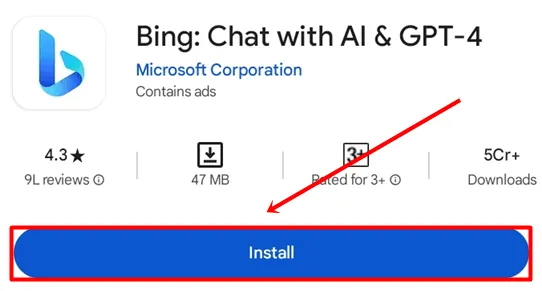
- 左上隅にあるユーザー アイコンをクリックし、 [サインイン]をタップして、Microsoft アカウントを選択します。
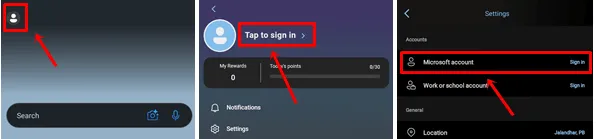
- 画面中央下にあるCopilotアイコンをタップします。
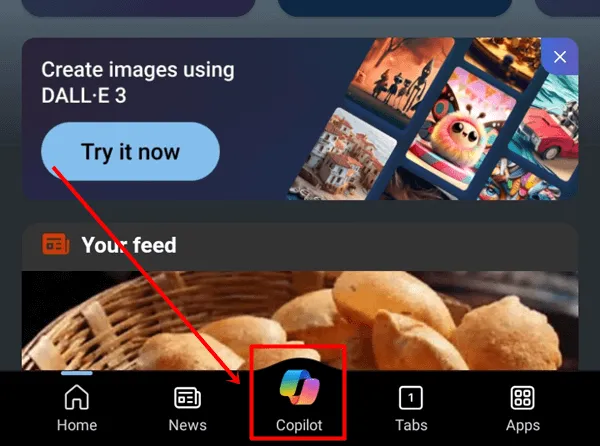
- [切り替え]ボタンをクリックしてGPT-4 バージョンを使用し、AI イメージを生成するプロンプトを入力します。

- 上記の方法と同様に、1 分以内に画像が生成され、携帯電話のギャラリーにダウンロードできます。
結論
これらは、Bing Chat で AI を使用して画像を生成する最良の方法です。 PC、ラップトップ、Mac、Android、iOS のいずれを使用しているかに関係なく、すべてのデバイスの方法について説明しました。これらの方法とその手順を使用すると、誰でも簡単なテキストだけで AI 画像を生成できます。このガイドに関してご質問がございましたら、お気軽に以下にコメントしてください。
コメントを残す